Cum să proiectați e-mailuri personalizate cu șabloane de e-mail WooCommerce
Publicat: 2024-09-09Crearea de e-mailuri personalizate în WooCommerce este o modalitate puternică de a vă conecta cu clienții la un nivel mai personal. Adaptându-vă design-urile de e-mail pentru a reflecta identitatea mărcii dvs., puteți spori implicarea, puteți construi încredere și puteți genera mai multe conversii.
Indiferent dacă trimiteți confirmări de comandă sau oferte promoționale, e-mailurile personalizate WooCommerce vă ajută să vă evidențiați în căsuțele de e-mail ale clienților dvs., făcând marca dvs. mai memorabilă și mai de impact.
Deci, să începem cu tutorialul nostru despre cum să proiectați e-mailuri personalizate cu șabloane de e-mail WooCommerce.
De ce să vă personalizați e-mailurile WooCommerce?
În general, clienții așteaptă experiențe personalizate de la e-mailurile pe care le primesc. Le îmbunătățește semnificativ satisfacția și loialitatea mărcii.
Iată câteva motive pentru care ar trebui să vă personalizați e-mailurile WooCommerce:
Experiență îmbunătățită a clienților: e-mailurile personalizate îi fac pe clienți să se simtă apreciați și înțeleși.
Implicare sporită: este mai probabil ca conținutul personalizat să fie deschis, citit și făcut clic pe acesta.
Rate de conversie mai mari: e-mailurile relevante și la timp pot genera mai multe vânzări.
Reputație îmbunătățită a mărcii: branding-ul consecvent de e-mail WooCommerce în e-mailurile dvs. ajută la construirea încrederii și a recunoașterii.
Proiectarea e-mail-urilor WooCommerce folosind șabloane EmailKit
EmailKit este un plugin puternic care simplifică procesul de creare a e-mail-urilor WooCommerce personalizate. Este un generator de șabloane de e-mail WooCommerce cu interfață drag-and-drop. În plus, acest instrument vă permite să proiectați cu ușurință șabloane atractive din punct de vedere vizual, fără a fi nevoie să scrieți niciun cod.
Iată un ghid pas cu pas despre cum să utilizați șabloanele EmailKit:
Pasul 1: Instalați și activați EmailKit
Navigați la Pluginuri >> Adăugați un nou plugin și descărcați EmailKit din depozitul WordPress și activați-l.
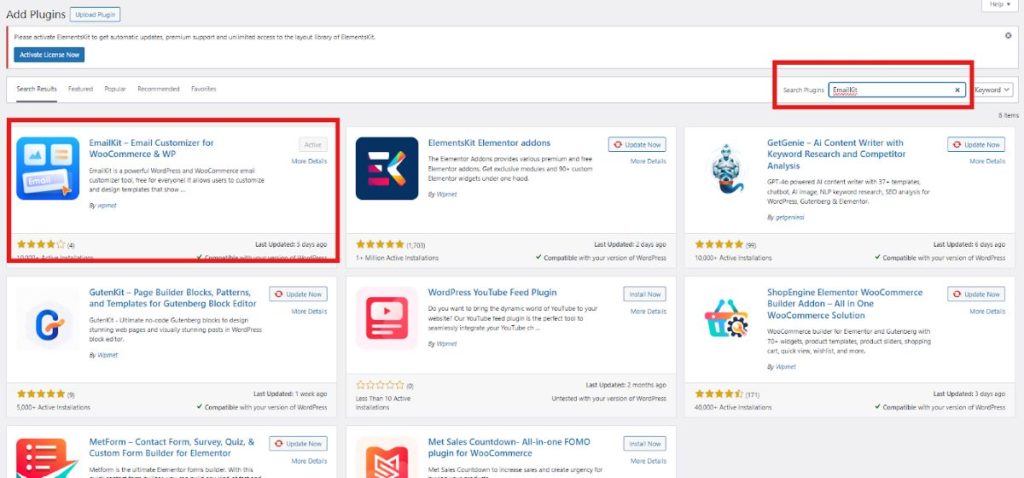
Pasul 2: Creați șablonul de e-mail
Pentru a începe să vă construiți șablonul de e-mail, găsiți EmailKit în tabloul de bord WordPress și selectați Toate e-mailurile. Puteți deschide șabloanele de e-mail existente pentru a personaliza designul șablonului de e-mail sau puteți începe un nou șablon de e-mail făcând clic pe butonul „Adăugați e-mail nou”.
După ce faceți clic pe „ Adăugați e-mail nou ”, veți fi direcționat către o pagină în care vi se va cere să completați informațiile șablonului dvs.:
- Adăugați un nume de șablon
- Selectați tipul de e-mail – include Tipul de e-mail WordPress , Tipul de e-mail WooCommerce și Șabloanele salvate
- Selectați tipul de șablon
- Și faceți clic pe Editare cu EmailKit
Acum, vom selecta tipul de e-mail WooCommerce. Veți avea opțiuni de selectat, cum ar fi comandă nouă, comandă în așteptare, notă client, cont nou etc., dar în acest tutorial vom selecta șablonul comandă nouă .
Apoi, alegeți un șablon gol. După aceea, faceți clic pe Editare cu EmailKit . Dacă doriți să aveți o idee despre cum arată șablonul dvs. de e-mail, faceți clic pe șablonul demonstrativ.
Pasul 3: Personalizați designul
Odată ce faceți clic pe „ Editați cu EmailKit ”, veți fi direcționat către pagina de editor. În secțiunea Elemente , veți găsi o varietate de widget-uri pentru a vă crea șablonul de e-mail.
În timp ce proiectați fiecare secțiune a șablonului de e-mail, puteți decide tipografia, aspectul, spațierea, stilul de chenar și dimensiunea acesteia.

În secțiunea Șabloane , veți descoperi șabloane create anterior. În plus, secțiunea Setări vă permite, de asemenea, să personalizați aspectul și spațierea șablonului de e-mail.
Pentru a vă asigura că șablonul de e-mail acoperă informațiile importante pe care doriți să le transmiteți destinatarilor dvs., previzualizați-l și testați-l mai întâi. Pentru a face acest lucru, utilizați opțiunea de trimitere a e-mailurilor de testare situată în ecranul editorului. Apoi, salvează-l după ce ești mulțumit.
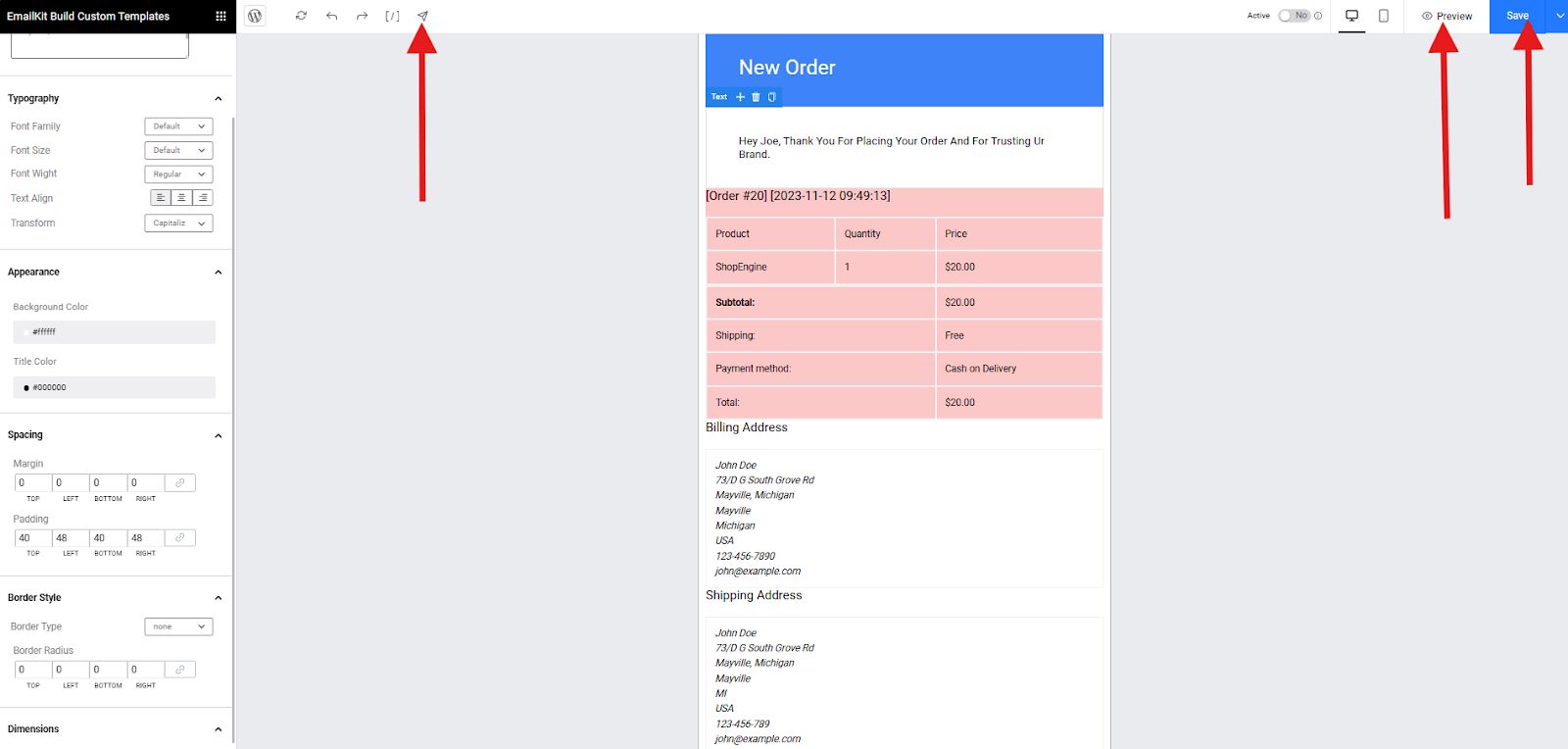
Deci, cum vă puteți edita șablonul existent?
Editarea unui șablon existent se poate face cu doar câțiva pași simpli. Navigați la WooCommerce în tabloul de bord și accesați setările globale de e-mail personalizate WooCommerce.
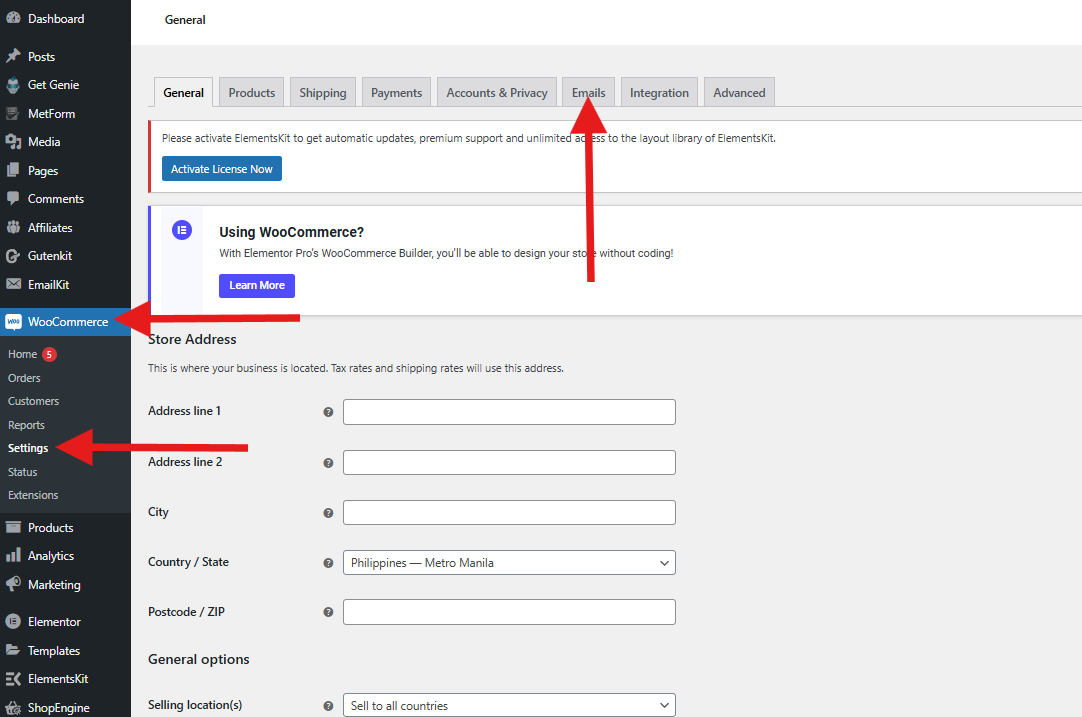
Apoi, accesați centrul de e-mailuri pentru a vedea toate șabloanele de e-mail existente.
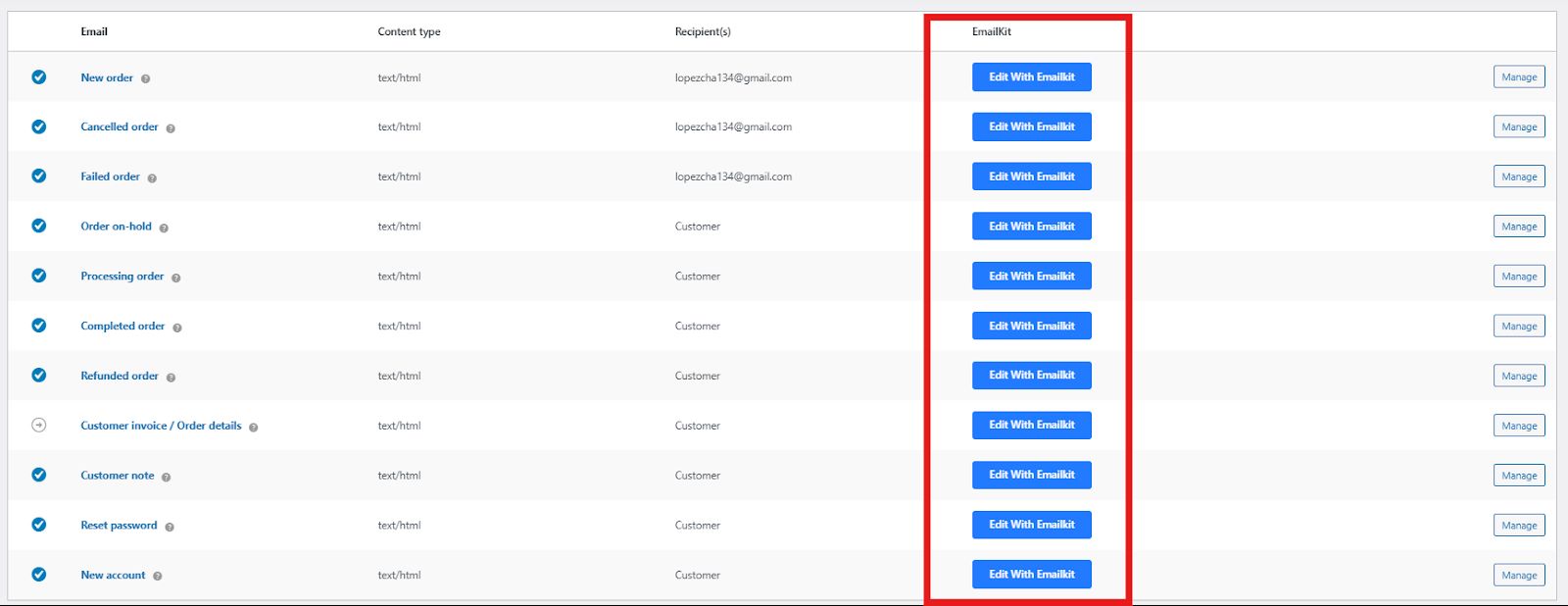
În fiecare dintre șabloanele de e-mail, veți găsi „ Editați cu EmailKit ”. Faceți clic pe el și puteți începe să vă reproiectați șablonul de e-mail.
Personalizarea e-mailurilor folosind Setările globale WooCommerce
Acum, dacă nu aveți buget suplimentar pentru a vă personaliza șablonul de e-mail cu un plugin, puteți utiliza setările globale ale WooCommerce.
Aceste setări vă permit să faceți modificări simultan la toate e-mailurile, cum ar fi:
- Liniile de subiect ale e-mailului: Modificați liniile de subiect implicite pentru diferite tipuri de e-mail.
- Anteturi și subsoluri de e-mail: personalizați conținutul antetului și subsolului care apare în toate e-mailurile.
- Conținut de e-mail: Editați conținutul implicit de e-mail pentru anumite tipuri de e-mail (de exemplu, confirmarea comenzii, cont nou).
Acum, iată cum o puteți face:
Pentru a accesa setările globale, navigați la WooCommerce → Setări → E-mailuri în tabloul de bord WordPress.
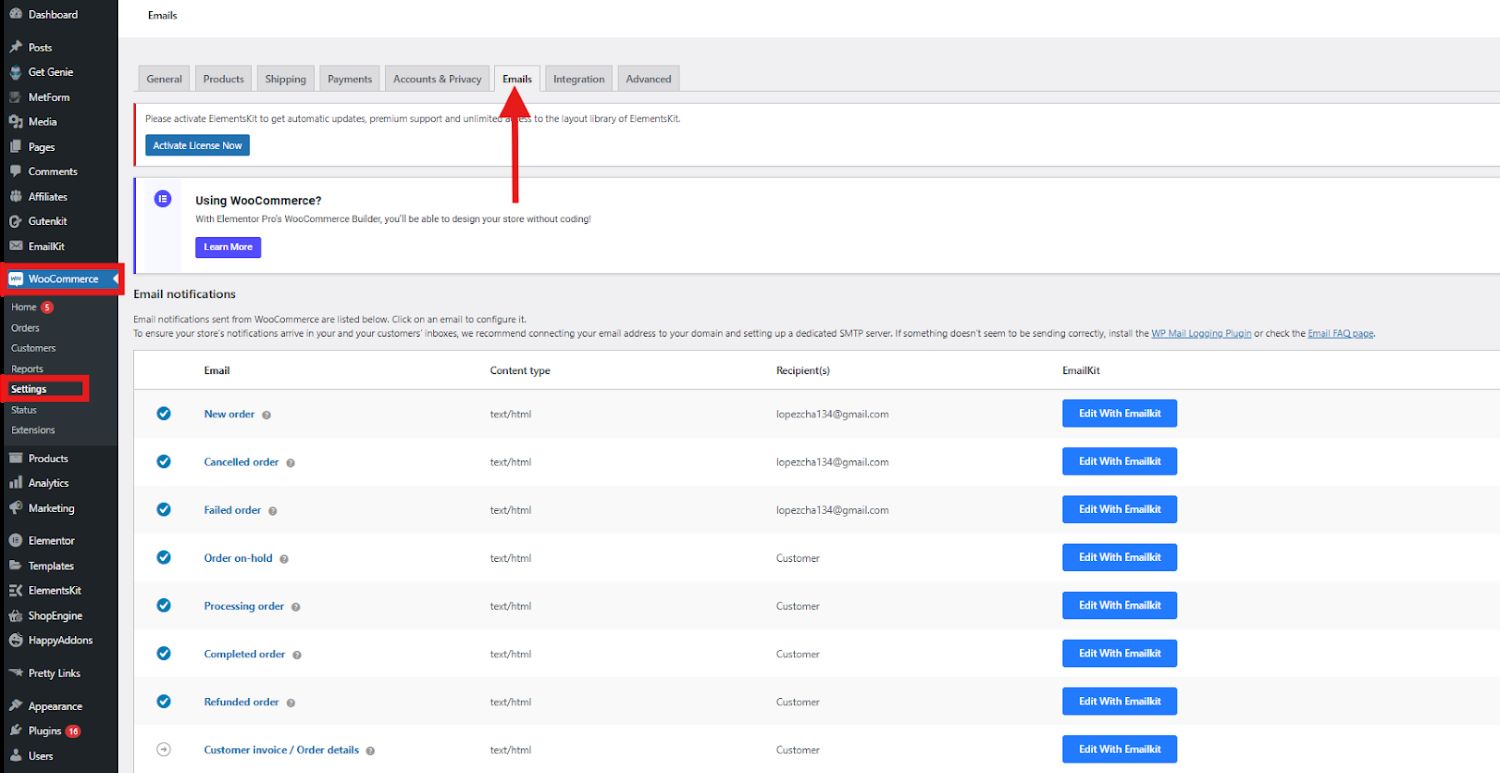
În Centrul de e-mail, veți găsi o listă cuprinzătoare cu toate șabloanele de e-mail. Acestea includ notificări pentru comenzi noi, anulări, plăți nereușite, rambursări, resetări de parolă, înregistrări de conturi noi și multe altele.
Apoi, derulați în jos la opțiunile expeditorului de e-mail și secțiunea Șablon de e-mail. Aici, puteți schimba „Numele de la” și „Adresa de la”.
În plus, puteți adăuga o imagine de antet, un text de subsol și puteți ajusta culoarea de bază, culoarea de fundal și culoarea textului corpului în funcție de stilul dvs. preferat.
Salvați modificările după finalizarea modificărilor. Amintiți-vă, aceste ajustări sunt globale și vor afecta toate e-mailurile dvs. WooCommerce. Așadar, previzualizați întotdeauna actualizările făcând clic pe linkul Faceți clic aici pentru a previzualiza șablonul de e-mail.
În plus, WooCommerce vă permite să personalizați fiecare e-mail în mod individual. În fila E-mail din setările WooCommerce, pur și simplu faceți clic pe orice e-mail sau selectați butonul Gestionați pentru a accesa setările pentru acel e-mail specific.
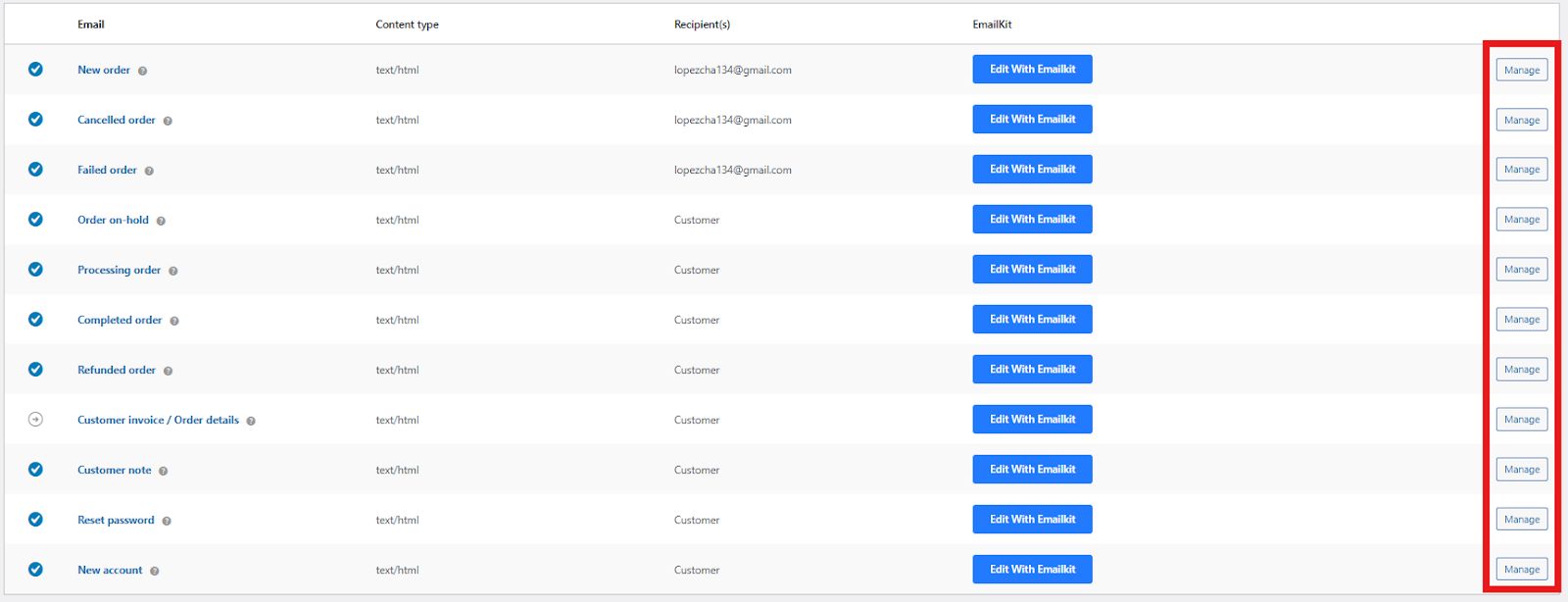
Puteți personaliza sau actualiza diferite aspecte ale e-mailului, cum ar fi subiectul, conținutul, titlul și tipul de e-mail. Asigurați-vă că salvați orice modificări în șablon.
Gânduri finale
Proiectarea e-mailurilor WooCommerce personalizate este o mișcare grozavă pentru a avea performanțe semnificative în comerțul electronic. Utilizând instrumente precum EmailKit și personalizând setările globale, puteți crea e-mailuri personalizate, captivante și eficiente, care rezonează cu clienții dvs.
Dacă sunteți mulțumit de procesul de proiectare de bază, puteți utiliza setările globale ale WooCommerce. Cu toate acestea, accesați EmailKit dacă doriți să aveți opțiuni de design nelimitate pentru șablonul dvs. de e-mail.
Alegerea vă aparține și nu uitați niciodată să încercați EmailKit cu acest ghid de design de e-mail WooCommerce!
